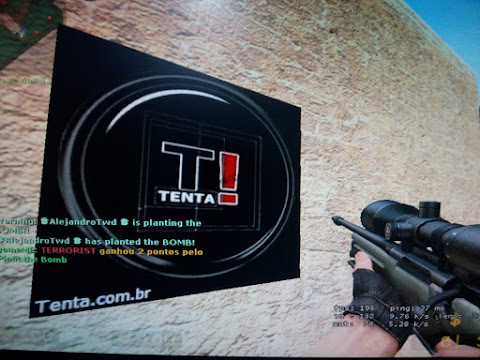|
| Como abrir uma porta no modem roteador Technicolor tg788v v3 |
Neste post explico como abrir uma porta no modem Technicolor tg788v v3 para criar um servidor virtual de Counter-Strike 1.6 no Computador.
O que é um modem e um roteador?
Um modem é um dispositivo que troca informações entre o mundo externo ou a rede de longa distância (WAN) e a sua casa. Um modem transforma a conexão de entrada (cabo coaxial, linha telefônica, linha de fibra óptica ou outra) em uma conexão Ethernet, o que permite a conexão de um roteador Wi-Fi com a Internet.
Para utilizar alguns programas que são servidores e receber conexões da Internet ou mesmo para rodar jogos online, perfeitamente, é necessário que a conexão e o tráfego de dados de uma determinada porta de jogo ou programa, sejam redirecionados diretamente para o seu Computador, para que o programa ou o jogo recebe esses dados e funciona perfeitamente.
Como abrir porta no modem
1° Abra seu navegador e digite o IP do seu roteador, normalmente o IP do roteador é 192.168.1.1 ou 192.168.0.1, se nada disso funcionar para você, abra o prompt de comando e o ipconfig. para acessar o painel administrativo do seu roteador. O IP do seu roteador será o Gateway padrão.
2° Depois de digitar o IP do seu roteador no navegador, uma janela de login deve aparecer, geralmente o usuário é admin e senhas padrão admin. Assista ao vídeo sobre como abrir uma porta do modem.